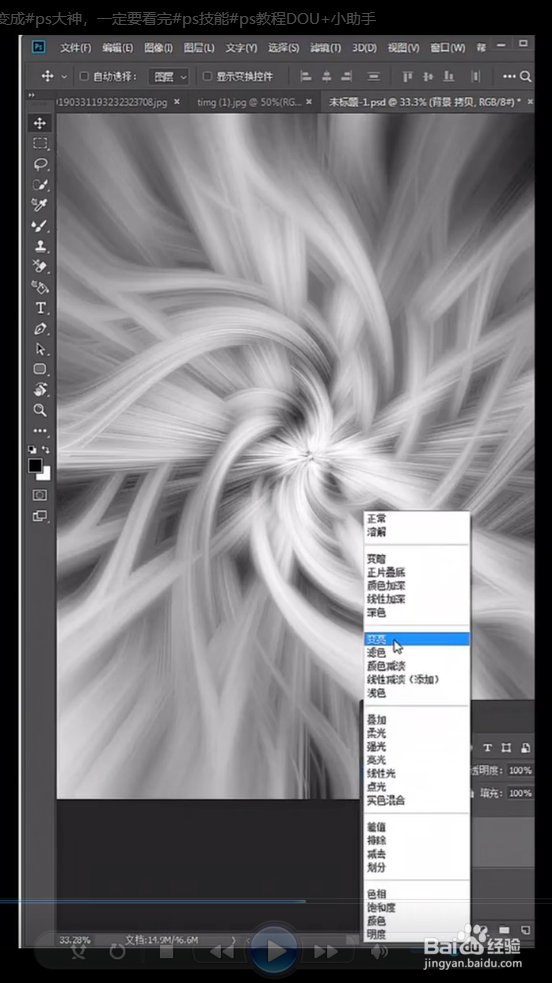1、首先我们在上方的工作栏中选择滤镜,在滤镜中选择渲染的云彩。选择滤镜中的像素画在橡树画中调出面铜板雕刻,在类型中间选择短描边

2、选择滤镜,模糊中的径向模糊,选择缩放,数量达到100次,然后再选择一次径向模糊,接下来再复制一层图层

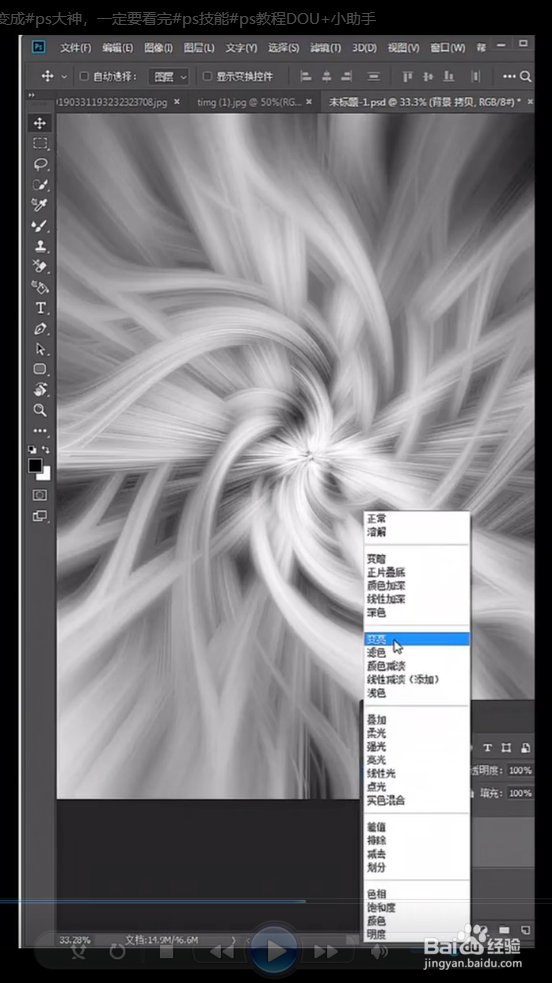

时间:2024-10-16 18:22:03
1、首先我们在上方的工作栏中选择滤镜,在滤镜中选择渲染的云彩。选择滤镜中的像素画在橡树画中调出面铜板雕刻,在类型中间选择短描边

2、选择滤镜,模糊中的径向模糊,选择缩放,数量达到100次,然后再选择一次径向模糊,接下来再复制一层图层